
Watumiaji wengi wamepata hali ya mara kwa mara ambapo virusi vilivyopatikana katika kivinjari hubadilisha mipangilio yake na mfumo wa utafutaji wa default, huweka toolbar zisizohitajika, zinaelekeza kwenye tovuti zisizo za kushangaza, zinawezesha pop-ups ya tabia ya matangazo. Kwa kawaida, yote haya hayapendi. Lakini bila zana za tatu na jitihada zao za kuondoa aina hii ya programu ya virusi vigumu sana. Kwa bahati nzuri, kuna mipango maalumu ambayo inakuwezesha kuondoa matangazo ya pop-up katika kivinjari rahisi sana.
Jinsi ya kuondoa matangazo.
Hakuna maombi kwenye soko ambayo inakuwezesha haraka na kwa uaminifu kuondoa vipengele vya matangazo kutoka kwa vivinjari vya wavuti. Fikiria jinsi ya kufurahia ufanisi zaidi.Njia ya 1: Antidust.
Huduma rahisi ya kuondoa matangazo katika browsers ni antidust. Lengo lake la moja kwa moja ni kuondoa toolbar zisizohitajika za matangazo katika vivinjari mbalimbali. Haina hata interface yake na mara baada ya uzinduzi, bila kukosekana kwa tulbars tuhuma katika waangalizi wa mtandao, haionyeshi shughuli zake na kufungwa mara moja. Ikiwa toolbars zilipatikana, Antidust huanzisha utaratibu wa kuwaondoa. Ikiwa unataka kweli kuondoa Tulbar, utahitaji kuthibitisha. Uondoaji utafanyika karibu mara moja.

Soma zaidi: Jinsi ya kuondoa matangazo katika programu ya antidust ya Google Chrome
Njia ya 2: Usafi wa toolbar.
Cleaner ya toolbar pia ni mtaalamu wa kuondoa toolbars na kuziba, lakini ina usanidi tata zaidi kuliko matumizi ya awali.
- Kuchunguza zana zisizohitajika na Plugins, kwanza kabisa, kukimbia skanning mfumo.
- Baada ya orodha ya modules tuhuma ni sumu na kuondolewa kwa manually na mambo hayo tuna mpango wa kuondoka, kukimbia utaratibu wa kuondoa Plugins na toolbars.
- Baada ya utaratibu kukamilika, toolbars zisizohitajika katika browsers zitakuwa mbali.

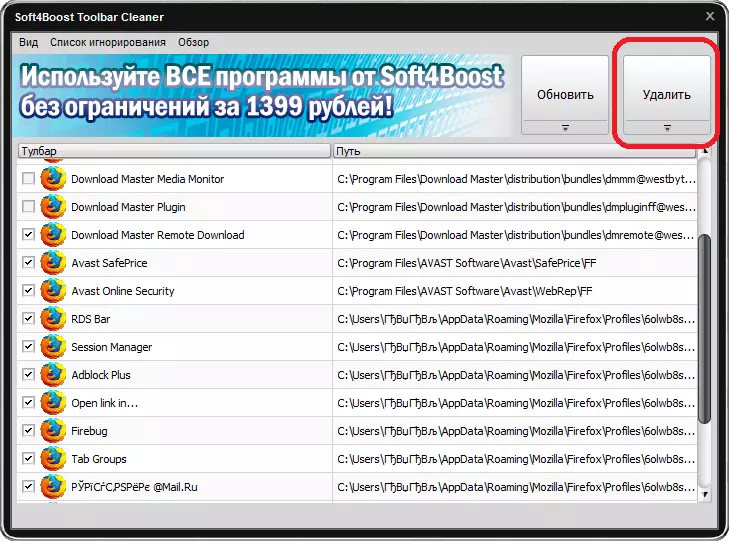
Soma zaidi: Jinsi ya kuondoa matangazo katika kivinjari Mozil Toolbar Cleaner
Njia ya 3: AdWCleaner.
Programu ya AdWCleaner ina uwezo wa kupata na kuondoa matangazo kutoka kwa kivinjari, hata wakati ambapo lengo la maambukizi linafichwa vizuri.
- Kama ilivyo katika mpango uliopita, mara moja baada ya kuanzia, utahitaji kuanza skanning kwa kubonyeza kifungo sahihi katika dirisha kuu.
- Matokeo ya mtihani yamewekwa na kusambazwa na kikundi katika tabo tofauti. Katika kila mmoja wao, unaweza kuondoa uteuzi kutoka kwa bidhaa maalum, na hivyo kufuta kuondolewa kwake. Hiyo hiyo itabaki alama itaondolewa baada ya kushinikiza kitufe cha "kusafisha".
- Kabla ya kuendelea na utekelezaji wa utaratibu huu, unapaswa kufunga madirisha ya maombi yote, kwa kuwa AdWCleaner mwishoni mwa kazi yake itafanya reboot ya lazima ya kompyuta.
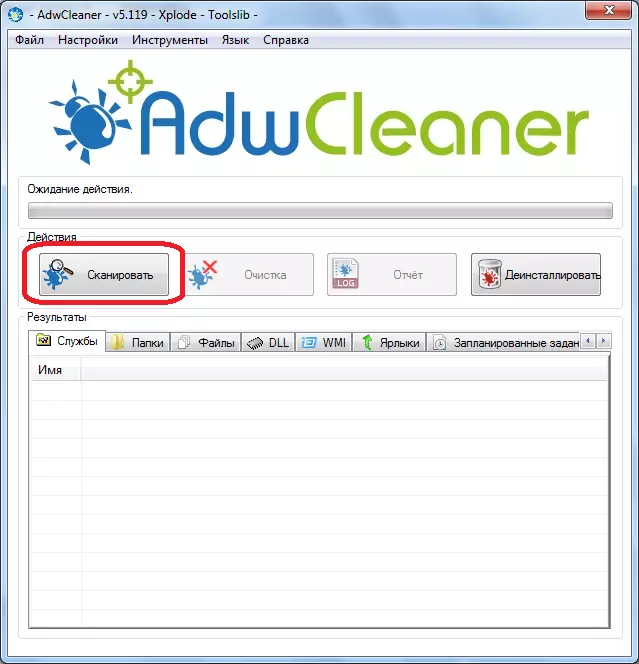

Soma zaidi: Jinsi ya kuondoa matangazo katika programu ya opera ya brawser adwcleaner
Njia ya 3: Hitman Pro.
Programu ya Hitman Pro hufanya utafutaji wa kina wa virusi zilizoingia kwenye vivinjari na nyimbo zao.
- Ili kuondoa matangazo kwenye vivinjari vya mtandao kwa kutumia programu hii, pia inahitaji kupimwa.
- Kisha programu itapendekeza kuondoa vipengele vyema vya tuhuma. Hata hivyo, ikiwa una uhakika katika kuaminika kwao, unaweza kuondoa alama.
- Baada ya hapo, utaratibu wa kusafisha mfumo na browsers kutoka kwa matangazo na programu za spyware hufanyika.
- Baada ya kukamilisha Hitman Pro, unapaswa kuanzisha upya kompyuta kwa ajili ya kusafisha mwisho mfumo.
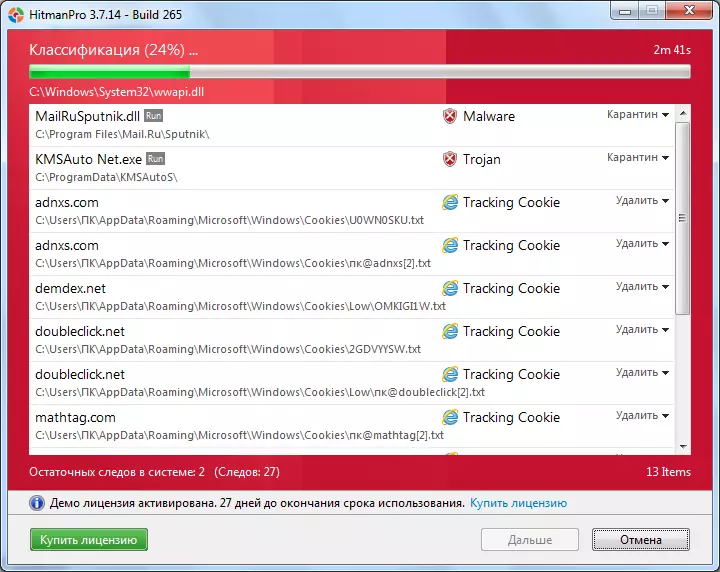
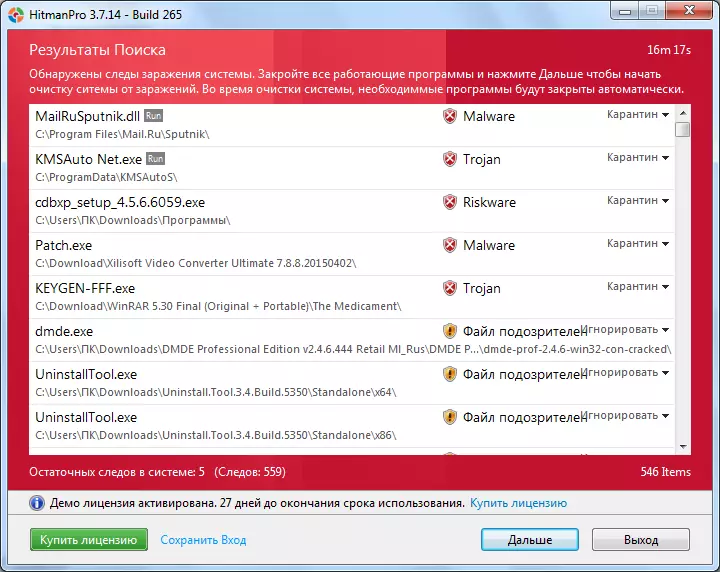

Soma Zaidi: Jinsi ya Kuondoa Matangazo Katika Mpango wa Yandex Hitman Pro Program
Kama unavyoweza kuona, kuna mipango mbalimbali, shukrani ambayo unaweza kuondokana na matangazo kwenye mtandao kwenye Browser ya Yandex, Opere, Mozile, Google Chrome na Vivinjari vingine vya Mtandao maarufu.
